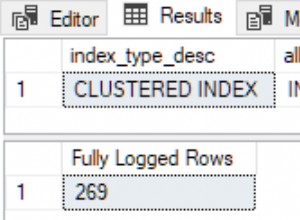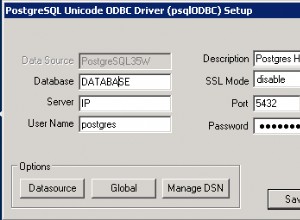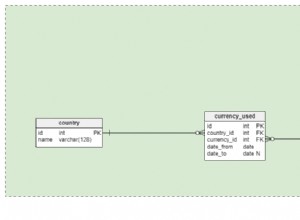Mit dem QuickBooks ODBC-Treiber können Sie Daten in QuickBooks einfügen, indem Sie ein SSIS-Paket verwenden.
Bevor Sie den QuickBooks-ODBC-Treiber verwenden können, um SSIS mit QuickBooks zu verbinden, müssen Sie eine ODBC-Datenquelle konfigurieren. Eine ODBC-Datenquelle speichert die Verbindungsdetails für die Zieldatenbank (z. B. QuickBooks) und den ODBC-Treiber, der für die Verbindung damit erforderlich ist (z. B. den QuickBooks-ODBC-Treiber).
Sie konfigurieren ODBC-Datenquellen im ODBC-Administrator, der in Windows enthalten ist. Um den ODBC-Administrator auszuführen, geben Sie im Windows-Dialogfeld „Ausführen“ Folgendes ein:
%windir%\syswow64\odbcad32.exe
Verwenden Sie den ODBC-Administrator, um eine Datenquelle für den QuickBooks-ODBC-Treiber zu erstellen:
- Wählen Sie die Registerkarte „System-DSN“ und dann „Hinzufügen“.
- Wählen Sie im Dialogfeld „Neue Datenquelle erstellen“ die Option „Easysoft ODBC-QuickBooks Desktop Driver“ und dann „Fertig stellen“.
- Füllen Sie diese Felder aus Easysoft ODBC-QuickBooks Desktop Driver DSN Setup Dialogfeld:
Setting Wert DSN QuickBooks-Desktop Verbindungsmodus Wie QuickBooks Anwendungsname EasysoftQuickBooksODBC. Anwendungs-ID EasysoftQuickBooksODBC. QB-Edition Stellen Sie dies so ein, dass es mit QuickBooks Desktop identisch ist. Wenn Sie beispielsweise die US-Version von QuickBooks haben, legen Sie QB Editionfest nachUS.
Erstellen Sie das SSIS-Projekt:
- Erstellen Sie eine Textdatei namens billingrate.txt mit folgendem Inhalt:
Name,FixedBillingRate "BR1A",5.00 "BR1B",10.00 "BR1C",15.00 "BR1D",20.00 "BR1E",25.00
- Starten Sie QuickBooks Desktop, falls es noch nicht ausgeführt wird.
- Erstellen Sie in SSIS ein neues Projekt mit dem Namen "QuickBooksBillingRate".
- Ziehen Sie eine Datenflussaufgabe aus der SSIS-Toolbox in die Ablaufsteuerung.
- Nennen Sie die Datenflussaufgabe "CreateBillingRate".
- Doppelklicken Sie auf "CreateBillingRate".
- Doppelklicken Sie auf der Registerkarte "Datenfluss" auf eine Flatfilequelle. Benennen Sie die Flatfile-Quelle "BillingRate".
- Doppelklicken Sie auf "BillingRate".
Das Dialogfeld „Quelldatei-Editor“ wird angezeigt.
- Wählen Sie Neu.
Das Dialogfeld Flat File Connection Manager Editor wird angezeigt.
- Suchen Sie nach billingrate.txt. Geben Sie im Feld Textkennzeichner ". ein
- Wählen Sie im linken Bereich Spalten aus. Wählen Sie OK.
- Doppelklicken Sie auf der Registerkarte "Datenfluss" auf "ODBC-Ziel". Benennen Sie das ODBC-Ziel "BillingRateTable".
- Ziehen Sie den blauen Pfeil von BillingRate zu BillingRateTable.
- Doppelklicken Sie auf "BillingRateTable"
Das Dialogfeld „ODBC-Ziel“ wird angezeigt.
- Wählen Sie Neu.
Das Dialogfeld „ODBC Connection Manager konfigurieren“ wird angezeigt.
- Wählen Sie Neu.
Das Dialogfeld Connection Manager wird angezeigt.
- Wählen Sie Ihre QuickBooks-ODBC-Treiberdatenquelle aus der Liste Benutzer- oder Systemdatenquellennamen verwenden aus. Wählen Sie OK.
- Geben Sie im Dialogfeld „ODBC-Ziel“ „BillItemLine“ in den Namen der Tabelle oder des Ansichtsfelds ein.
- QuickBooks fragt Sie, ob Sie dem QuickBooks-ODBC-Treiber erlauben möchten, auf Ihre QuickBooks-Daten zuzugreifen. Wählen Sie im Dialogfeld „QuickBooks – Anwendung ohne Zertifikat“ die Option „Ja, Zugriff immer zulassen, auch wenn QuickBooks nicht ausgeführt wird“. Wählen Sie „Dieser Anwendung den Zugriff auf personenbezogene Daten wie Sozialversicherungsnummern und Kreditkarteninformationen von Kunden erlauben“. Wählen Sie Weiter.
Das Dialogfeld Fortfahren bestätigen wird angezeigt.
- Wählen Sie Ja.
Das Dialogfeld „Zugriffsbestätigung“ wird angezeigt. Wählen Sie OK.
- Ordnen Sie im Bereich Zuordnungen jede Eingabespalte einer Zielspalte mit demselben Namen zu. Wählen Sie OK.
- Wählen Sie die Registerkarte Ablaufsteuerung und dann Start.
Die BillingRate-Tabelle wird mit den neuen Datensätzen gefüllt.